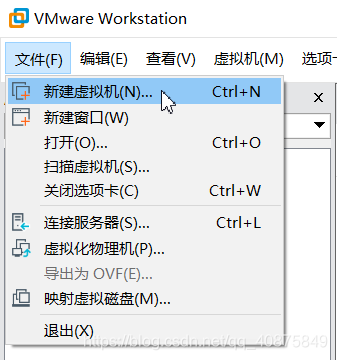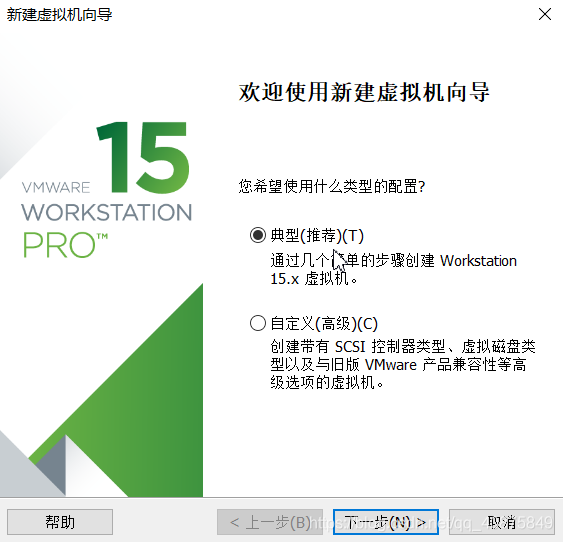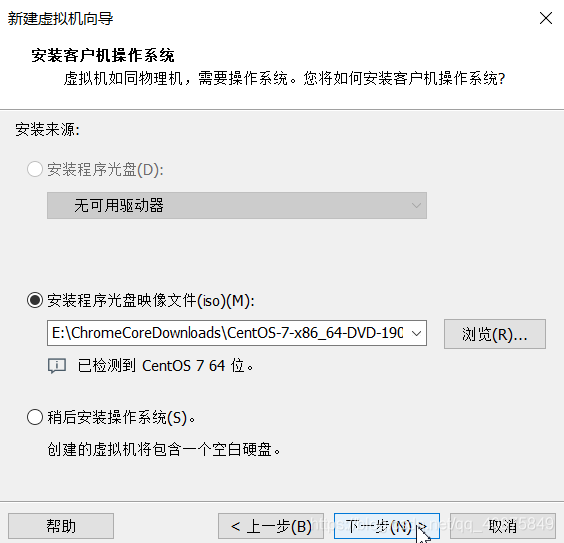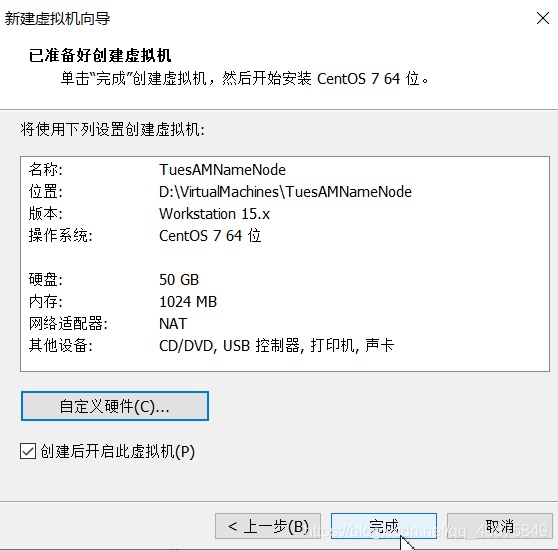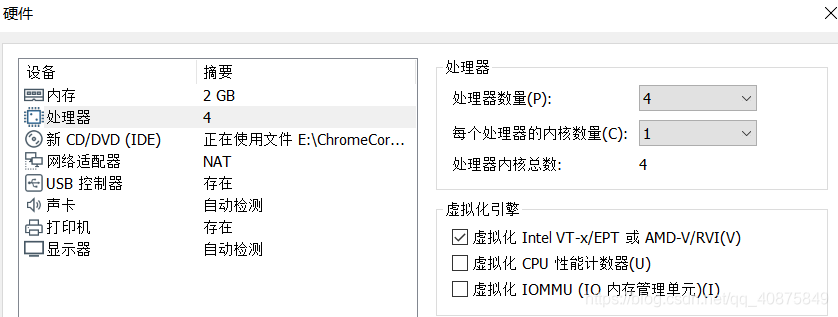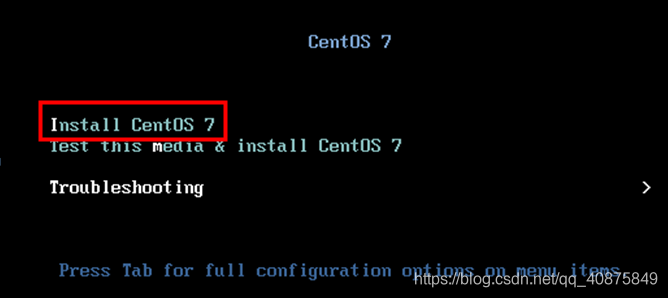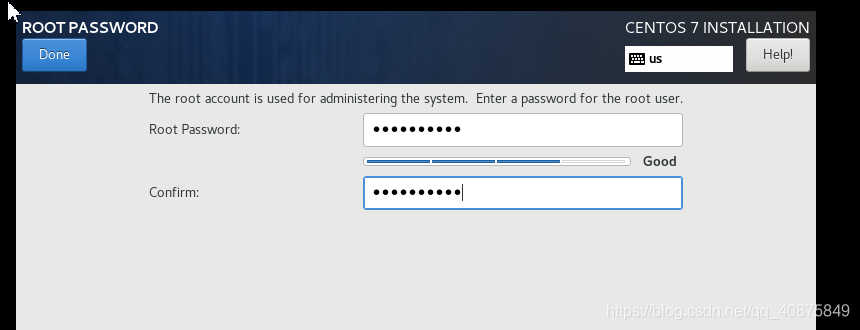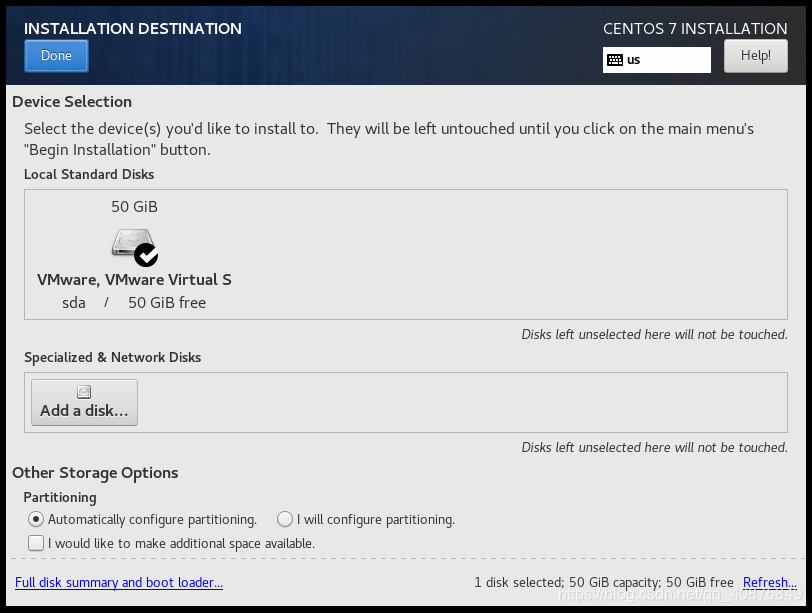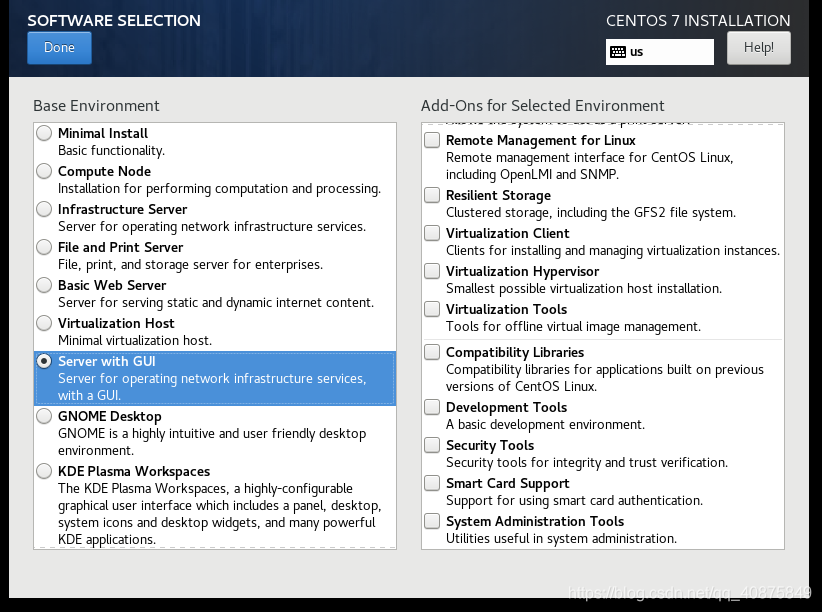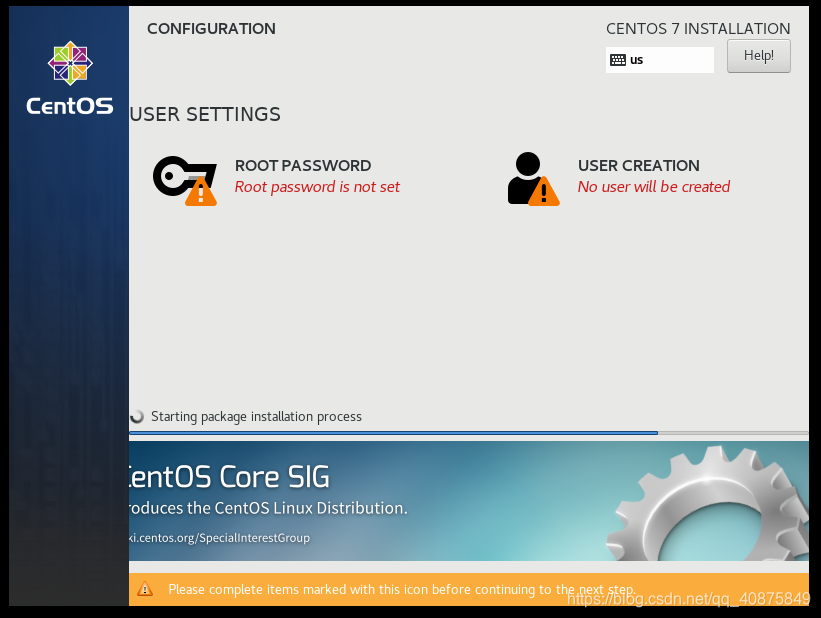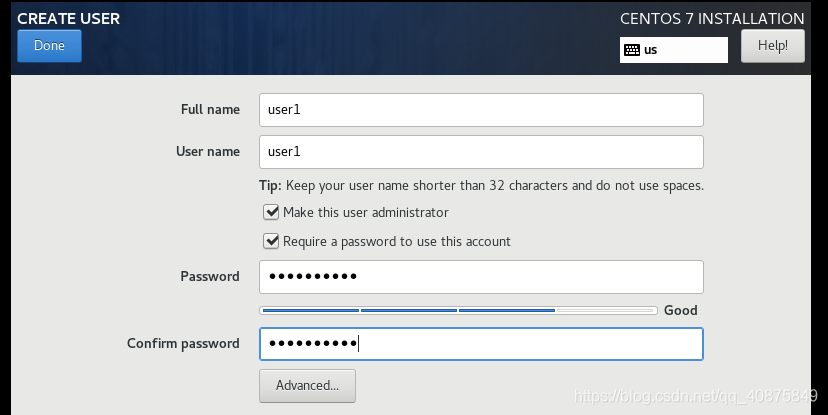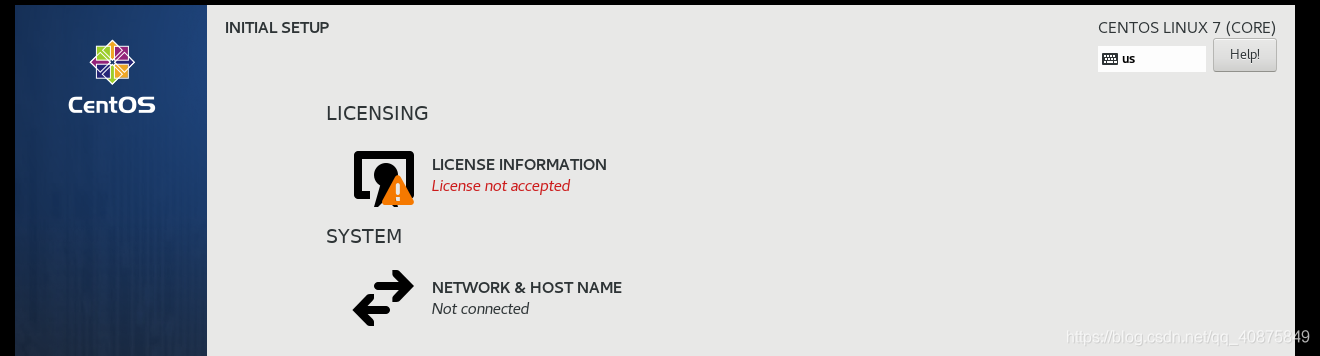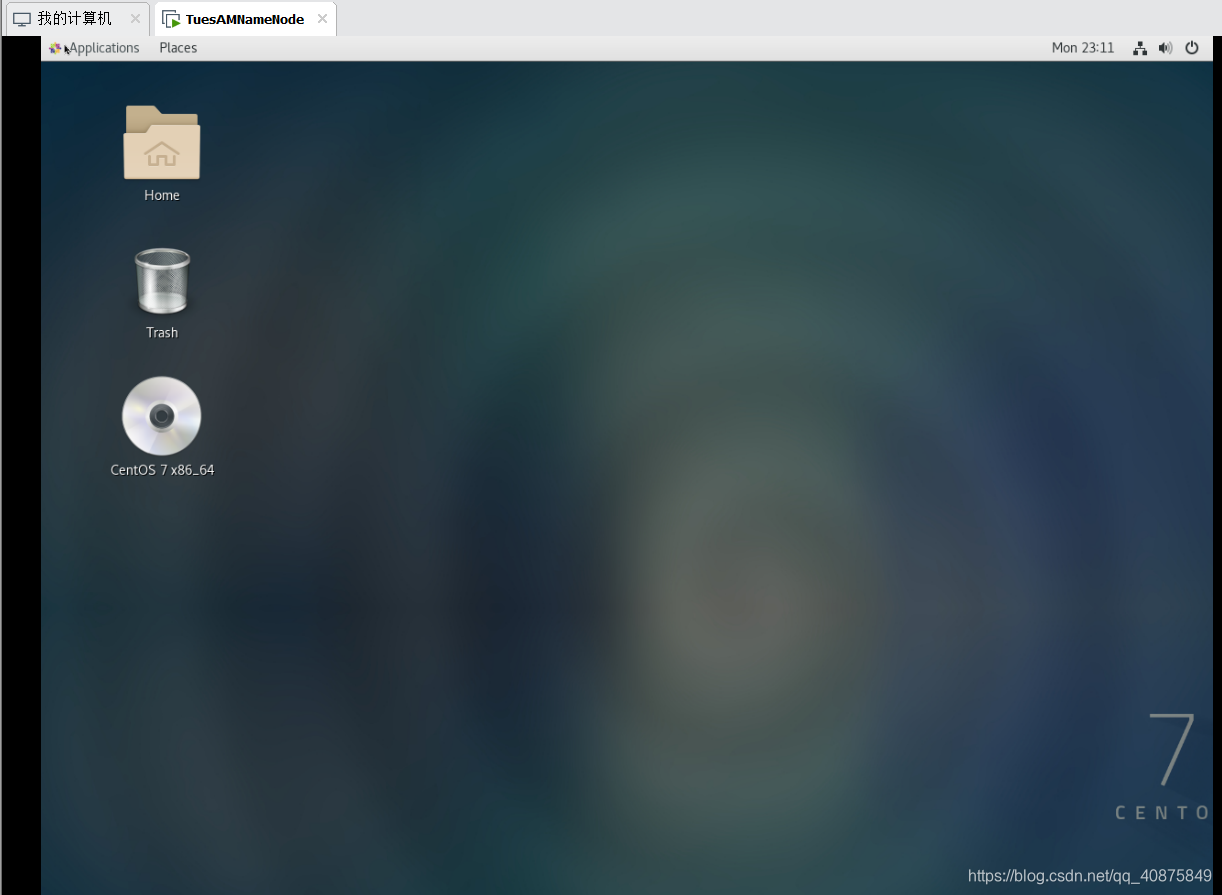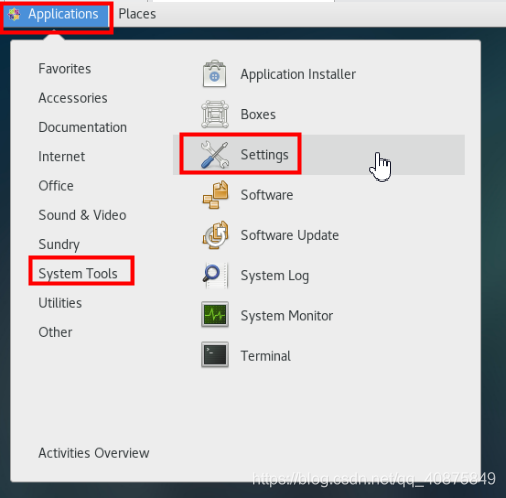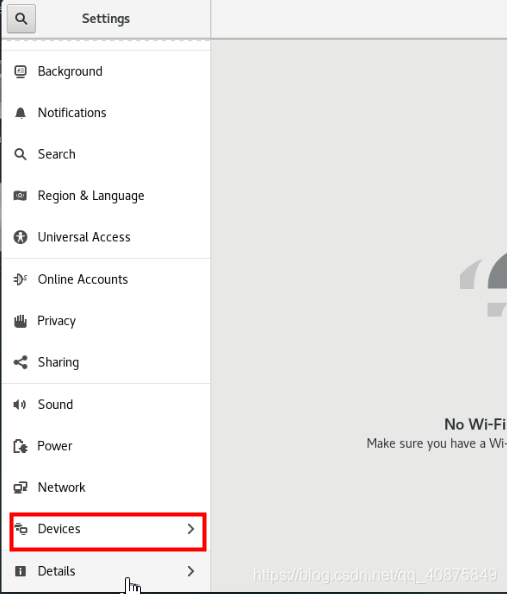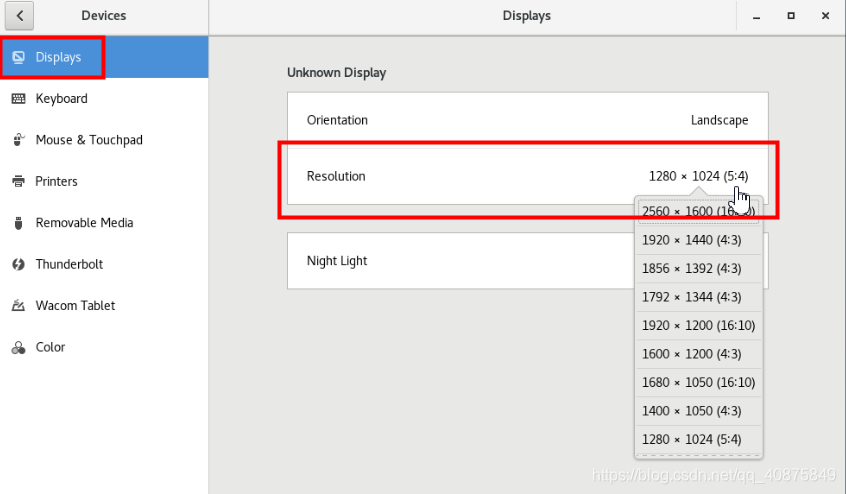大数据第一周:安装CentOS7
点击创建新对虚拟机。
选择典型。
指定安装源。
选择安装位置,第一个原则考虑放到不同的物理硬盘上,第二个考虑硬盘接口速度。
对于NameNode,由于我们对开发要在此节点上运行,所以硬盘空间要选择在40G以上。
硬盘文件选择单个,原因是为了提高运行速度。
为了提高安装速度,自定义硬件。
宿主机如果是windows10,需要留4G内存;4+2+1+1+1,超配。超配vm会自动配置。但对于追求稳定性的系统,不能超配。
CPU根据自己电脑配置选择,一定选择勾选虚拟化Interl VT –x/EPT或AMD-V/RVI(V)。我的电脑cpu是6核12线程,所以此结点选择4个线程。4+1+1+1=7,win10剩余5线程
按键盘i键,选择Install CentOS7,即第一个()。
在下图这个界面上稍等片刻,等系统进行安装检测,看哪个项目上有感叹号。
当前磁盘分区上有感叹号,点开查看。
全部选默认后,点击“Done”。
然后选择“SOFTWARE SELECTION”。
NameNode选择“Server with GUI”,因为我们要在此节点上进行开发。
然后进入安装界面,点击“Begin installation”。
设置“ROOT PASSWORD”
添加用户名并设置密码。注意第一个用户一定要勾选“Make this user adminstarator”。
安装完成后,点击“Reboot”,重启后进入如下界面。
按要求同意相关条款。
然后点击“FINISH CONGIGURATION”;输入密码进入界面后,点击“我已完成安装”。
可以设置分辨率看着舒服,点击左上角“Application——System Tools——Settings”。
再选择“Decives”,选择“Display”即可进行设置。